Najlepšie 10 tipov a trikov pre učiteľov v triede Google
Ďalší Užitočný Sprievodca / / August 05, 2021
V tejto príručke sme zdieľali niektoré z najlepších tipov a trikov pre Učebňu Google pre učiteľov. Obrov zo Silicon Valley ponúka pomerne veľa aplikácií a služieb. Rozložené na rôznych platformách, niektoré podobné Gmail a Ty trúbka ťažko úvod alebo dva. Na druhej strane existuje niekoľko aplikácií, o ktorých by možno len málokto z vás nevedel. Učebňa Google patrí do druhej kategórie. Je to už niečo viac ako päť rokov, čo sa dostalo do svojej cesty, ale doteraz o tom nebolo toľko správ.
Počas tohto obdobia uzamknutia zaznamenala táto aplikácia celkom nebývalý nárast. Dôvod je však len ťažko asi nikto uhádnuť. Aplikácia je navyše celkom ľahko pochopiteľná a mnohí z vás by už mohli vedieť o jej použití. Čo si však mnohí z vás možno neuvedomujú, je skutočnosť, že Učebňa Google obsahuje niekoľko veľmi užitočných tipov a trikov. Dnes uvedieme 10 najlepších tipov, ktoré ešte viac doplnia vaše skúsenosti s používaním. Poďme začať.

Obsah
-
1 Najlepšie 10 tipov a trikov pre učiteľov v triede Google
- 1.1 Aplikácia rôznych tém
- 1.2 Naplánujte si prácu
- 1.3 Integrácia Kalendára Google
- 1.4 Referenčný materiál
- 1.5 Súkromné komentáre
- 1.6 Triedenie mien
- 1.7 Pozývanie ďalších učiteľov
- 1.8 Posielanie skupinových e-mailov
- 1.9 Debata v triede
- 1.10 Zdieľať s rozšírením Učebne
- 2 Záver
Najlepšie 10 tipov a trikov pre učiteľov v triede Google
Učebňa Google je dodávaná s mnohými aplikáciami Google, vrátane Kalendára, Disku, Gmailu, Dokumentov a ďalších. Vďaka všetkým týmto integráciám je Učebňa ešte zaujímavejšia a priateľskejšia na použitie. Spolu s niektorými z ďalších tipov a trikov Učebne Google, ktoré sa chystáme spomenúť, a vy si určite prídete na svoje.
Aplikácia rôznych tém
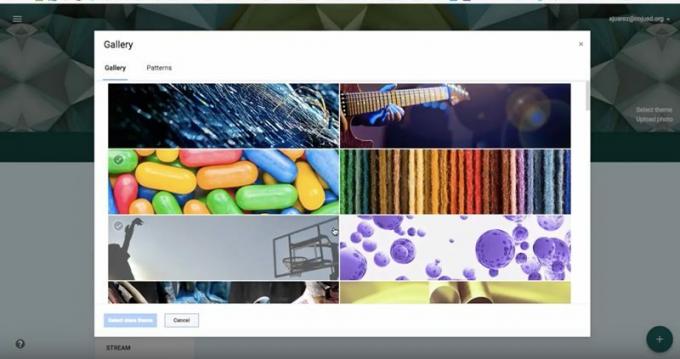
Ak vytvárate novú triedu, mohli by ste vytvárať aj sekcie rôznych predmetov. Aj keď je to dobré, môžete ísť o krok ďalej a venovať sa témam jablka individuálne pre každú z týchto tém. Pomôže vám to ľahko odlíšiť jeden predmet od druhého. Aplikácia má niektoré prednastavené témy. Ak však nevyhovuje vašim potrebám, môžete si importovať aj tie svoje. Ak chcete použiť tému, kliknite na možnosť Vybrať tému na obrázku hlavičky, vyberte ju zo zoznamu a použite ju vo svojej triede.
Rovnako môžete témy použiť aj na súbory predmetov, ktoré vytvoríte na Disku Google. V predvolenom nastavení sa všetky vaše nahrané súbory ukladajú na Disk Google. Ak ich teda chcete ďalej personalizovať a dosiahnuť, aby boli navzájom odlíšiteľné, urobte to. Prejdite do časti Trieda> Práca v triede> Priečinok disku triedy a otvorte požadovaný priečinok. Pravým tlačidlom myši kliknite na požadovaný priečinok a vyberte možnosť Zmeniť farbu. Vyberte si obľúbenú farbu zo zoznamu a je to. Týmto uzatvárame témy Učebne Google súvisiace s témami. Pozrime sa teraz tiež na niektoré ďalšie tipy.
Naplánujte si prácu
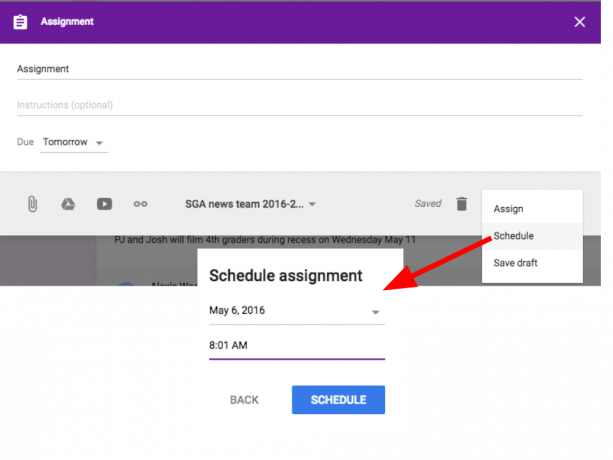
Táto funkcia je prínosom pre učiteľov. Ak ste pripravili obsah a nechcete ho ihneď zverejniť, môžete si ho naplánovať na neskôr. Všetky domáce úlohy, testovacie práce, známky je možné nastaviť na požadovaný dátum a čas. Napríklad je možné nastaviť testovacie príspevky tak, aby sa automaticky zverejňovali v deň konania skúšok. Podobne by sa tabuľka známok mohla zverejniť v deň konania výsledkov a podobne. To všetko sa uskutoční automaticky a ušetrí vám veľa času a úsilia.
Integrácia Kalendára Google
Aplikácia Učebňa je integrovaná s niektorými veľmi užitočnými aplikáciami Google. Jednou z takých užitočných integrácií je kalendár Google. Môžete tiež vytvoriť samostatné kalendáre pre každú triedu. Prejdite do časti Trieda> Práca v triede> Kalendár Google, kde nájdete všetky rozvrhy rôznych tried, ktoré ste doteraz vytvorili. Môžete tiež upraviť a prispôsobiť kalendár podľa svojich potrieb.
Referenčný materiál
Zdrojový materiál je veľmi nápomocný pri pomoci študentom s niektorými ďalšími študijnými materiálmi. Môžete tiež pridať zdroje z rôznych domén, okrem iného vrátane Dokumentov, Formulárov, YouTube a akéhokoľvek obsahu z World Wide Web. Ak to chcete urobiť, prejdite do sekcie Materiál a kliknite na tlačidlo Pridať. Vyberte požadovaný referenčný materiál a kliknite na tlačidlo Publikovať.
Súkromné komentáre

Ak chcete dať spätnú väzbu všetkým študentom alebo sa chcete s nimi podeliť o svoje výsledky, odporúča sa to urobiť súkromne, namiesto toho, aby ste ich videli v triede, aby ich všetci videli. Či už je to konštruktívna spätná väzba, komentáre ku konkrétnemu študentovi alebo jeho výsledky, študentom sa bude páčiť, ak dostanú to isté súkromne. A jeden z tipov a trikov Učebne Google to robí mimoriadne dobre efektívne. Poskytuje praktickú platformu na zasielanie osobných komentárov každému študentovi.
Triedenie mien
Ak máte do činenia s hŕstkou študentov, je to dobré a dobré. Ak sú však v triede stovky študentov, stáva sa snahou sledovať všetkých študentov. Aby ste mohli ľahko nájsť mená svojich študentov, môžete ich zoradiť podľa krstného mena alebo priezviska. Možnosť tak urobiť je umiestnená v ľavom hornom rohu, priamo nad menom účastníkov.
Pozývanie ďalších učiteľov
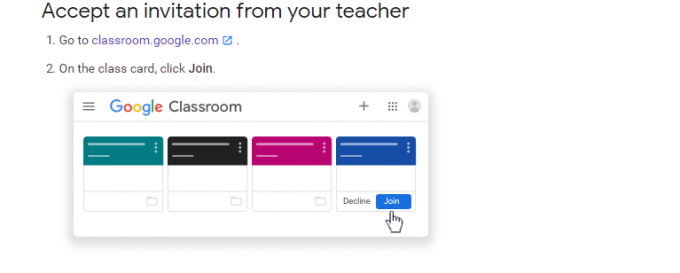
Niektoré aktivity môžu vyžadovať tiež dvoch alebo viac ako dvoch učiteľov. Napríklad, ak chcete skontrolovať príspevky a nemusíte ich posielať asistentovi prostredníctvom iných prostriedkov tretích strán, môžete ho jednoducho pridať do svojej triedy.
Týmto spôsobom im poskytnete prístup ku všetkým nahraným súborom v danej miestnosti. Ak to chcete urobiť, prejdite do sekcie Ľudia a kliknite na ikonu Zdieľať. Zadajte meno a e-mailovú adresu dotknutej osoby a stlačte Pozvať. Keď prijmú vaše pozvanie, môžete začať pracovať na spoločnom pracovnom priestore.
Posielanie skupinových e-mailov
Každému z vašich študentov by ste mohli ľahko poslať samostatný e-mail, ale je zrejmé, že by tak niekto neurobil. Ak sa má rovnaký obsah poslať skupine študentov, potom má zmysel odosielať iba skupinové e-maily. Tipy a triky pre Učebňu Google by to mohli veľmi efektívne zvládnuť.
To isté môžete urobiť aj priamo v časti Učebne. V každej učebni ste mohli vybrať študentov, ktorým je potrebné poslať poštu. Alebo môžete tiež zvoliť Všetci študenti, ak je to potrebné urobiť rovnako. Po výbere stačí kliknúť na ikonu E-mail. E-mail bude teraz odoslaný všetkým vašim výberom.
Debata v triede
Jedna vec, na ktorú sa veľa študentov sťažuje, je, že tieto online platformy im nedovolili viesť debaty a diskusie so spolužiakmi. Mnohí z vás možno nevedia, ale existujú dosť užitočné tipy a triky pre Učebňu Google, prostredníctvom ktorých môžete dosiahnuť to isté. Ak chcete vytvoriť debatu, prejdite do časti Trieda> Učebňa> Vytvoriť> Otázka. Tam by ste mohli pridať mnoho rôznych typov otázok, okrem iného okrem iného aj MCQ, krátke odpovede, MCQ.
Ďalej môžete tiež pripnúť dôležitý súbor v hornej časti a potom povoliť diskusiu o ktoromkoľvek z požadovaných súborov. Urobíte to tak, že vyberiete ľubovoľnú otázku alebo súbor a potom v pravej ponuke začiarknete políčko, na ktoré môžu študenti odpovedať. Takto sa vytvorí diskusné fórum, kde môžu študenti hovoriť o danej téme sami v sebe.
Zdieľať s rozšírením Učebne

Tento článok s tipmi a trikmi pre Učebňu Google je zavŕšením celkom šikovného rozšírenia pre Chrome. Poskytuje spoločnosť Google Zdieľať s rozšírením Učebne umožňuje ľahko zdieľať zaujímavé a užitočné články, odkazy, príspevky a súbory so študentmi. V ponuke rozšírenia vpravo do všeobecného poľa (panel s adresou) vyberte rozšírenie Učebňa a potom zdieľajte požadovaný obsah.
Záver
Týmto uzatvárame príručku o užitočných tipoch a trikoch pre Učebňu Google pre učiteľov. Celkovo sme pre vás zdieľali 10 rôznych tipov, ktoré si môžete vyskúšať. Dajte nám vedieť v komentároch, ktorý z nich je podľa vás najužitočnejší. Keď už hovoríme o užitočnosti, tu sú niektoré Tipy a triky pre iPhone, Tipy a triky pre PCa Tipy a triky pre Android že by si sa mal tiež pozrieť.


![Stiahnite si Fotoaparát Google pre Gfive President Gold 9 [GCam APK]](/f/5920088c7951e71ddac7b4ee9eea2350.jpg?width=288&height=384)
